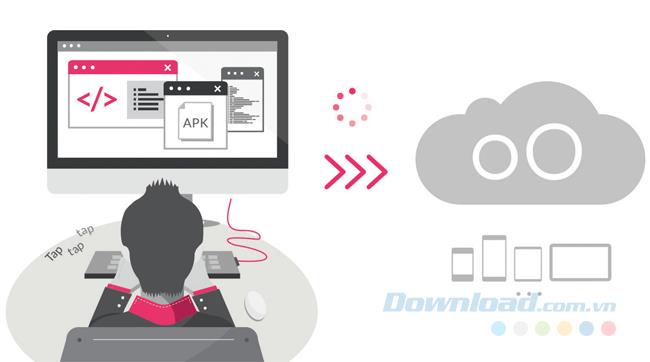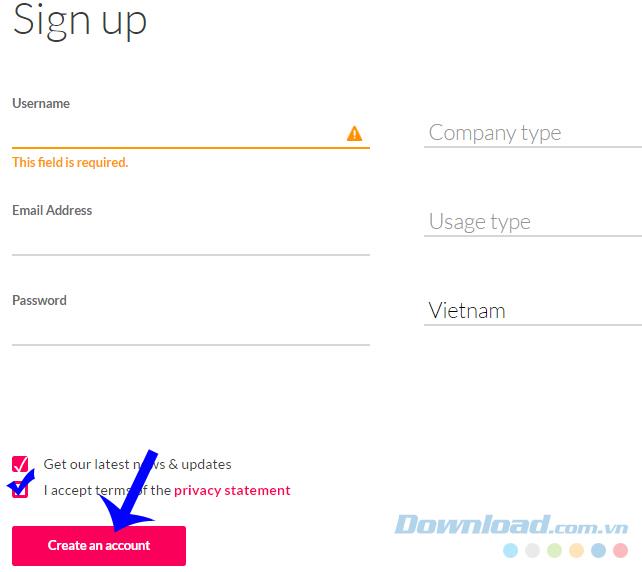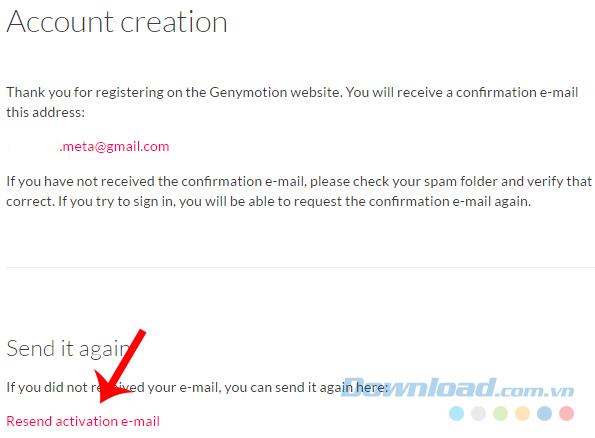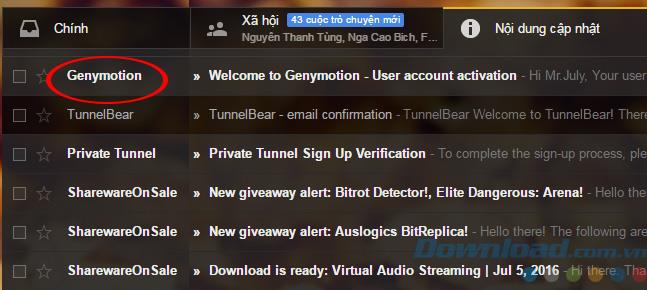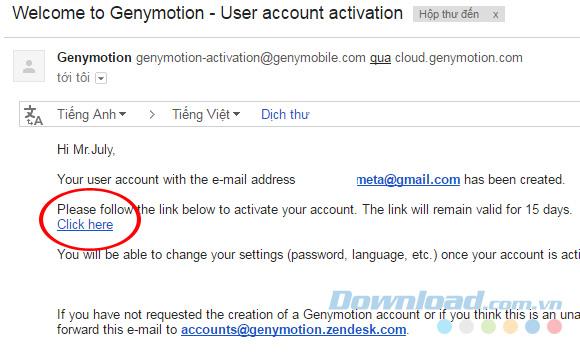Azi emulatoarele Android nu mai sunt ciudate pentru utilizatorii de calculatoare. Cu toate acestea, fiecare emulator are avantaje și dezavantaje diferite și există cerințe diferite pentru computere și modul de utilizare a acestuia, cum ar fi Genymotion, care va necesita utilizatorilor să aibă un cont separat. Deci, dacă aveți deja instalat Genymotion, mai aveți nevoie de o acțiune, care este să configurați un cont Genymotion pe un computer.
Se poate spune că Genymotion este cel mai frumos emulator, dar utilizarea Genymotion este, de asemenea, cea mai complexă și dificilă dintre popularele emulatoare Android de astăzi.
Câteva avantaje ale Genymotion:
- Creșterea vitezei de procesare a graficelor OpenGL pentru a oferi utilizatorilor o experiență de vizualizare 3D cu cea mai bună calitate.
- Instalați aplicația direct de pe Google Play.
- Există o vizualizare „completă” a ecranului.
- Porniți și rulați mașini virtuale în același timp.
- Personalizați mașina virtuală: rezoluție ecran, capacitate memorie, capacitate procesor.
- Descărcați și configurați ușor cea mai recentă mașină virtuală Genymotion.
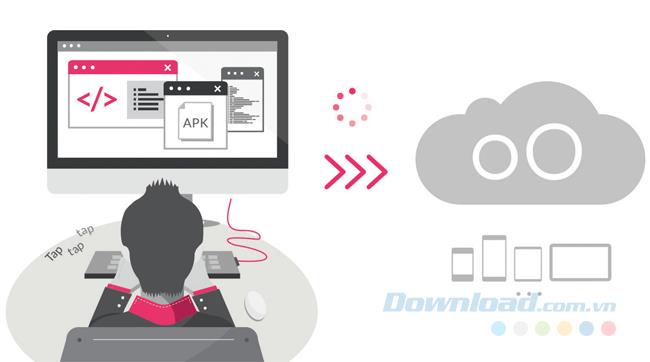
Configurare necesară pentru instalarea Genymotion:
- Placă grafică OpenGL 2.0.
- CPU acceptă VT-x sau AMD-V și permite configurarea BIOS-ului.
- RAM: minim 2 GB.
- Spațiu pe hard disk: Cel puțin 2 GB pentru a instala Genymotion și mașini virtuale care rulează Genymotion (acesta este doar minimul necesar, deoarece dacă utilizați mai multe mașini virtuale în același timp și aveți multe aplicații, software-ul este instalat Dacă este setat, spațiul liber poate fi de 4 ori mai mare.
- Asigurați conexiunea la Internet.
- Rezoluția ecranului: cel puțin 1024 x 768 pixeli.
- Oracle VirtualBox 4.1 și versiuni ulterioare.
- În plus, utilizatorii au nevoie de un cont Genymotion pentru a putea utiliza.
Înscrieți-vă pentru un cont Genymotion
Pasul 1: Pentru a utiliza Genymotion, utilizatorii trebuie să aibă, de asemenea, un cont înregistrat pe pagina principală a lui Genymotion .

Faceți clic pe Creare cont pentru a începe crearea unui cont Genymotion
Pasul 2: La următoarea interfață, completați câmpurile de mai jos, apoi bifați Accept termenii ... și faceți clic pe Creare cont este terminat.
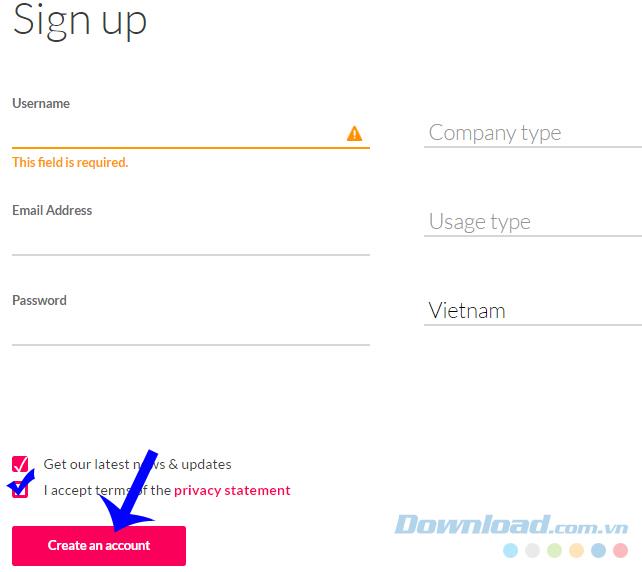
Un mesaj de confirmare a creat contul cu succes. Acum va trebui să ne autentificăm la „Inbox” din contul Gmail tocmai declarat pentru a primi link-ul de activare.
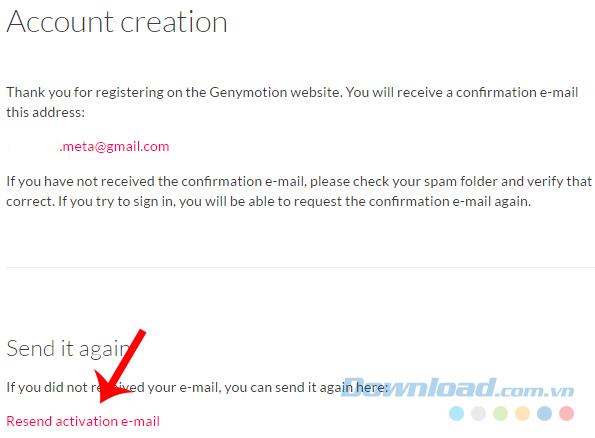
Pasul 3: Verificați în căsuța de e-mail și găsiți e-mailuri de Genymotion, dacă după câteva minute de la primirea niciunui e-mail, puteți face clic pe Trimiteți e-mail de activare în pasul anterior pentru a solicita trimiterea din nou.
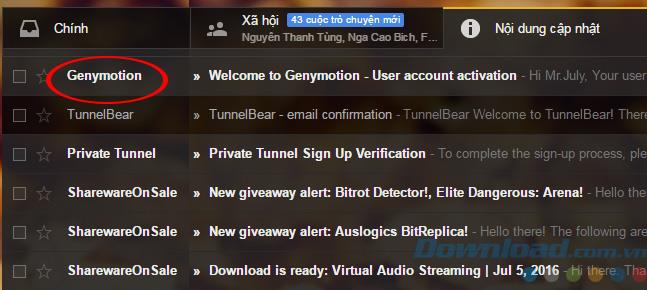
Faceți clic pe Faceți clic aici pentru a activa noul cont.
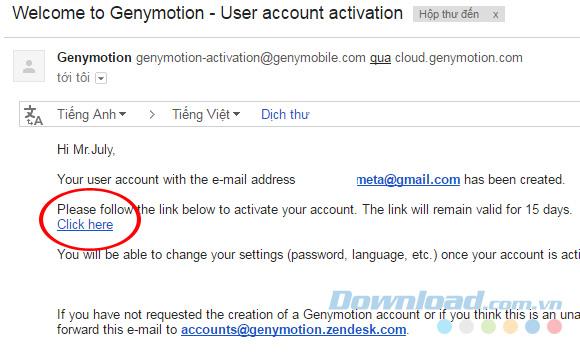
Faceți clic pentru a confirma și activa contul de Genymotion nou creat
După această operațiune, veți fi returnat la interfața de conectare de pe pagina principală, introduceți acest cont pentru a începe să utilizați.
Notă:
- Acest cont poate fi conectat pe pagina principală a Genymotion.
- Când utilizați emulatorul, trebuie să vă conectați la contul dvs. pe acesta.
Vă doresc implementarea cu succes!